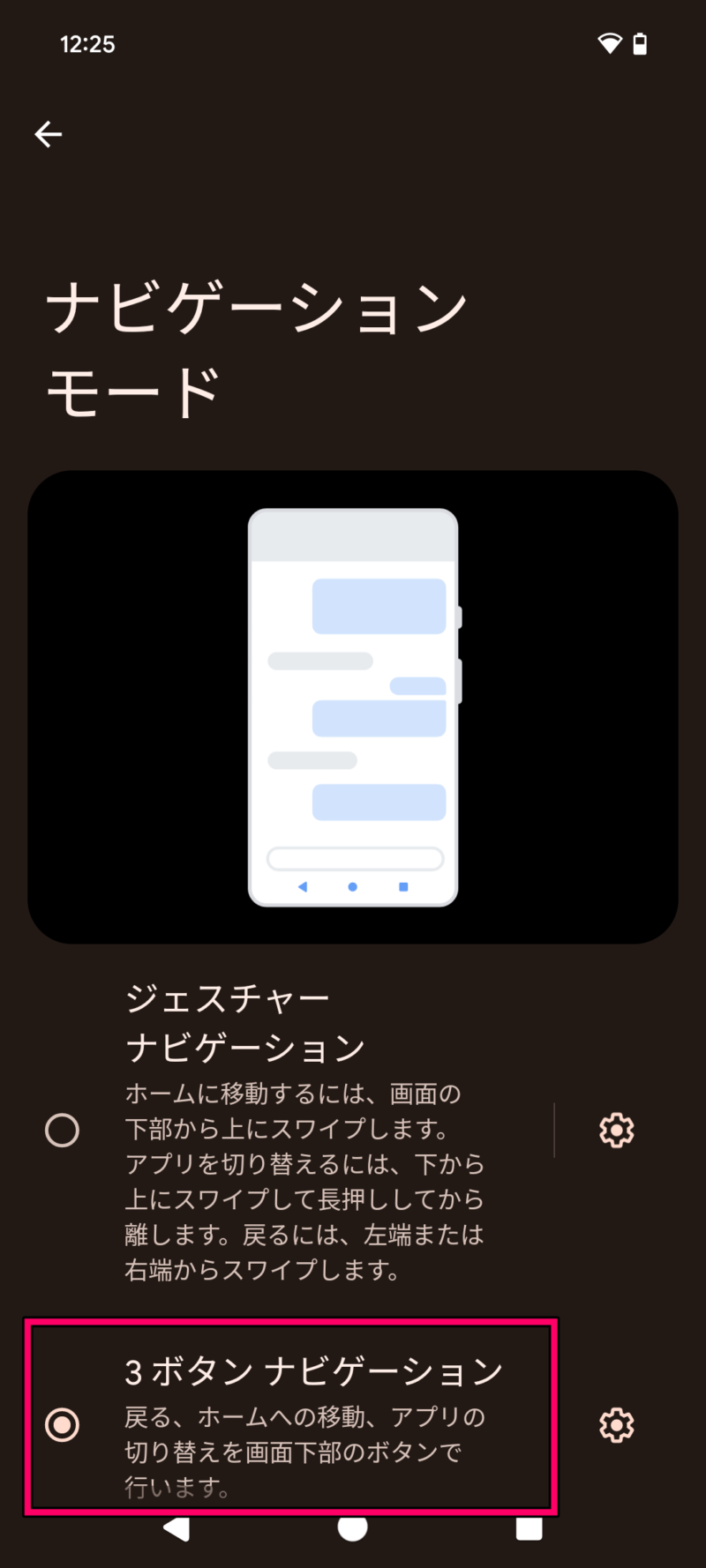Google Pixel 8でホームボタンや戻るボタンを表示する「3ボタンナビゲーション」に変更する方法を紹介します。
Google Pixel 8でホームボタンや戻るボタンを表示する方法
設定をタップ。

「システム」をタップ。
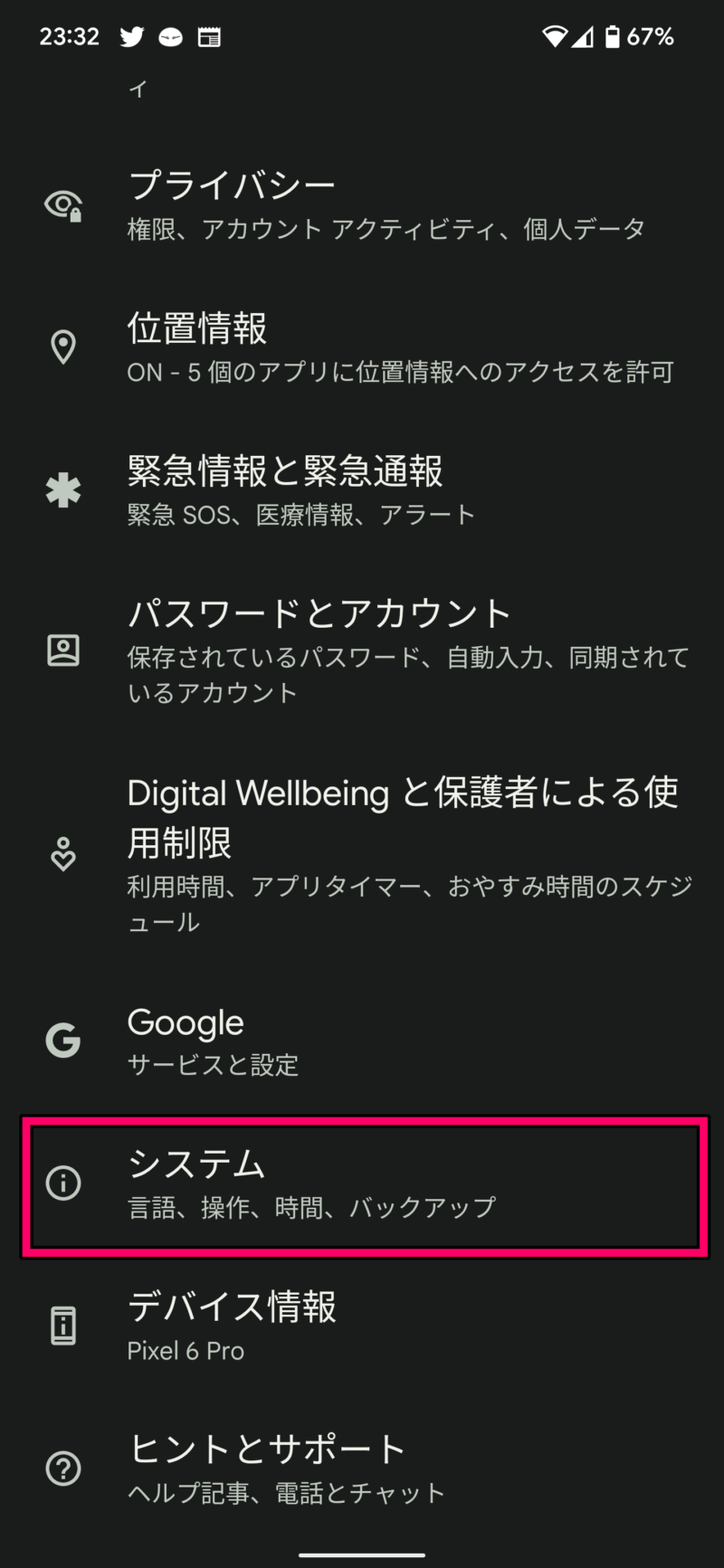
「ジェスチャー」をタップ。
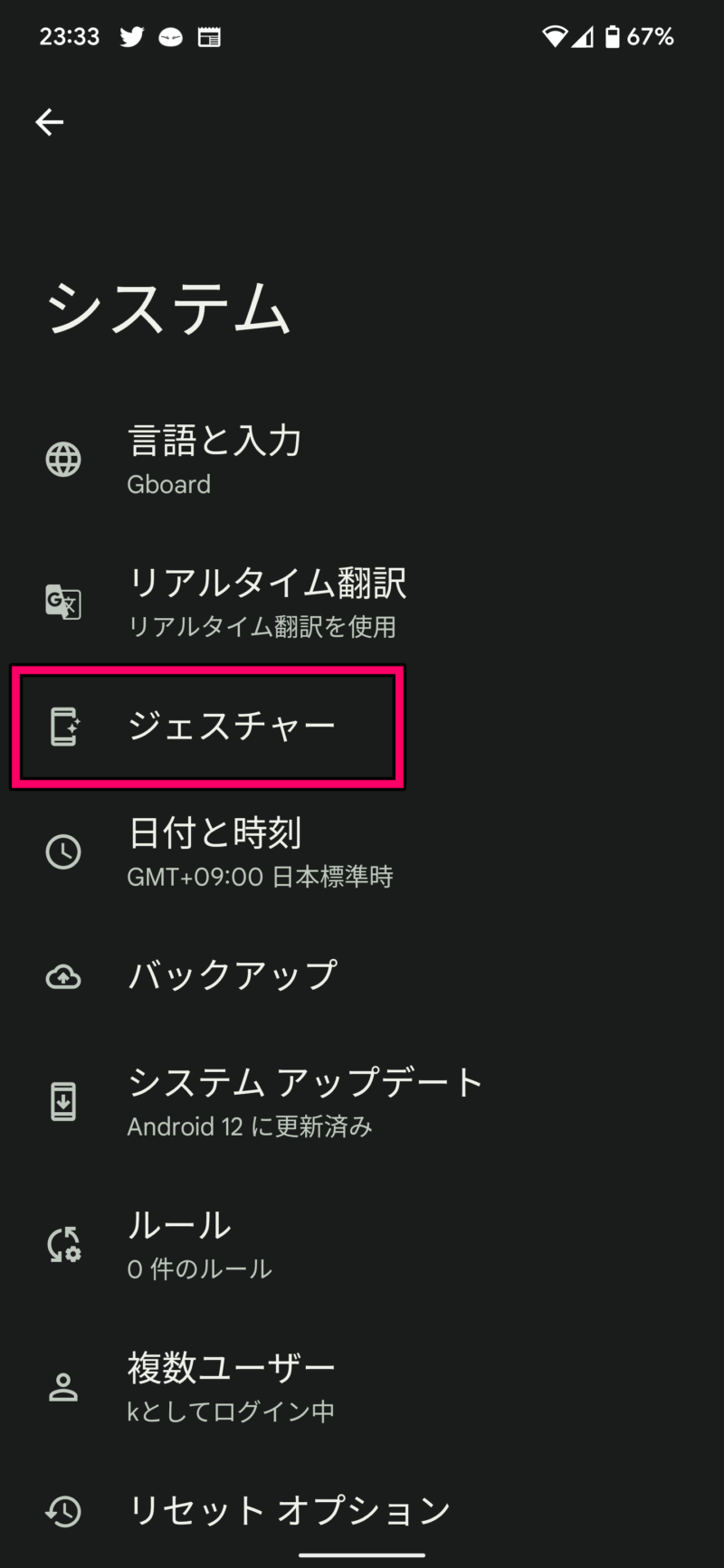
「ナビゲーションモード」をタップ。
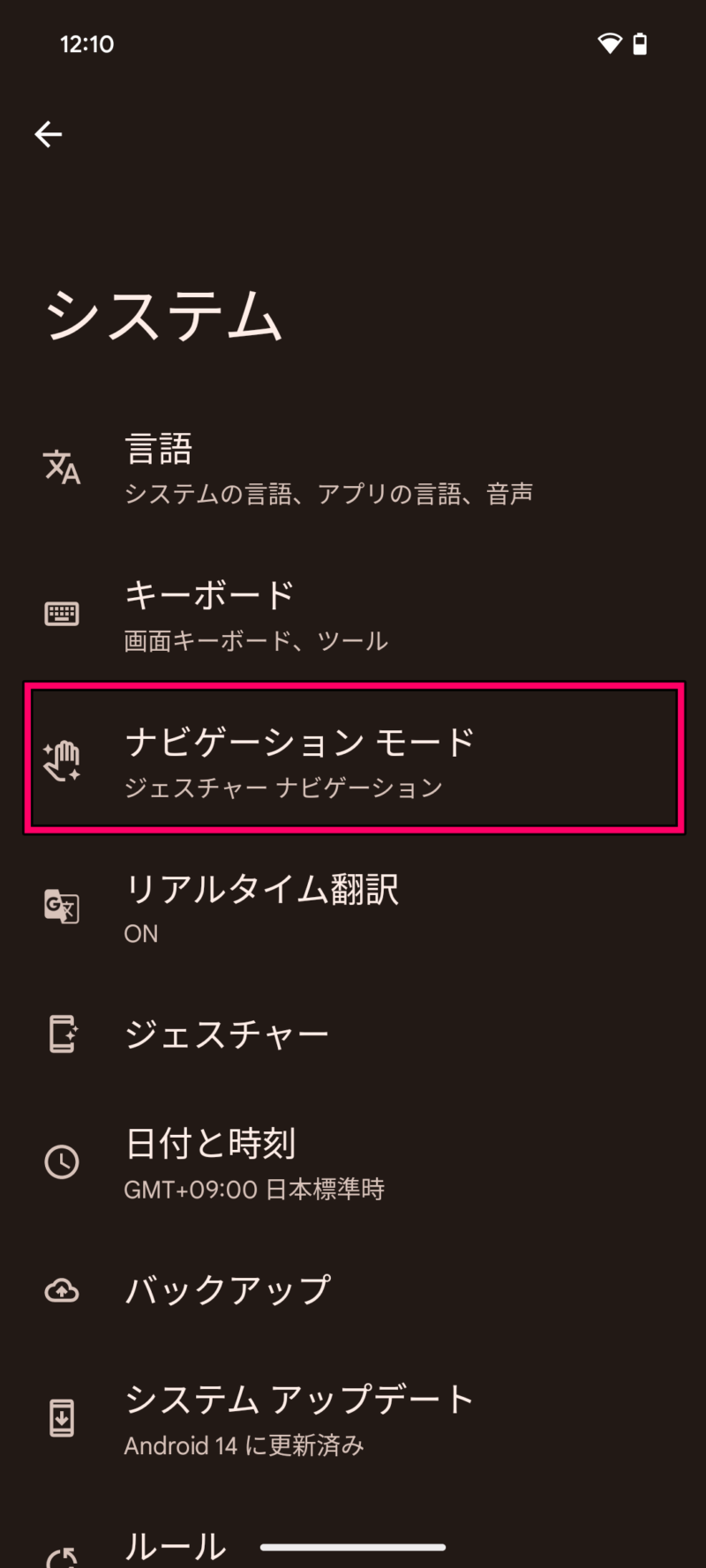
「3ボタンナビゲーション」をタップ。
これで「3ボタンナビゲーション」に変更されて画面下部に「戻る」「ホームへの移動」「アプリの切り替え」の3つのボタンが表示されるようになります。
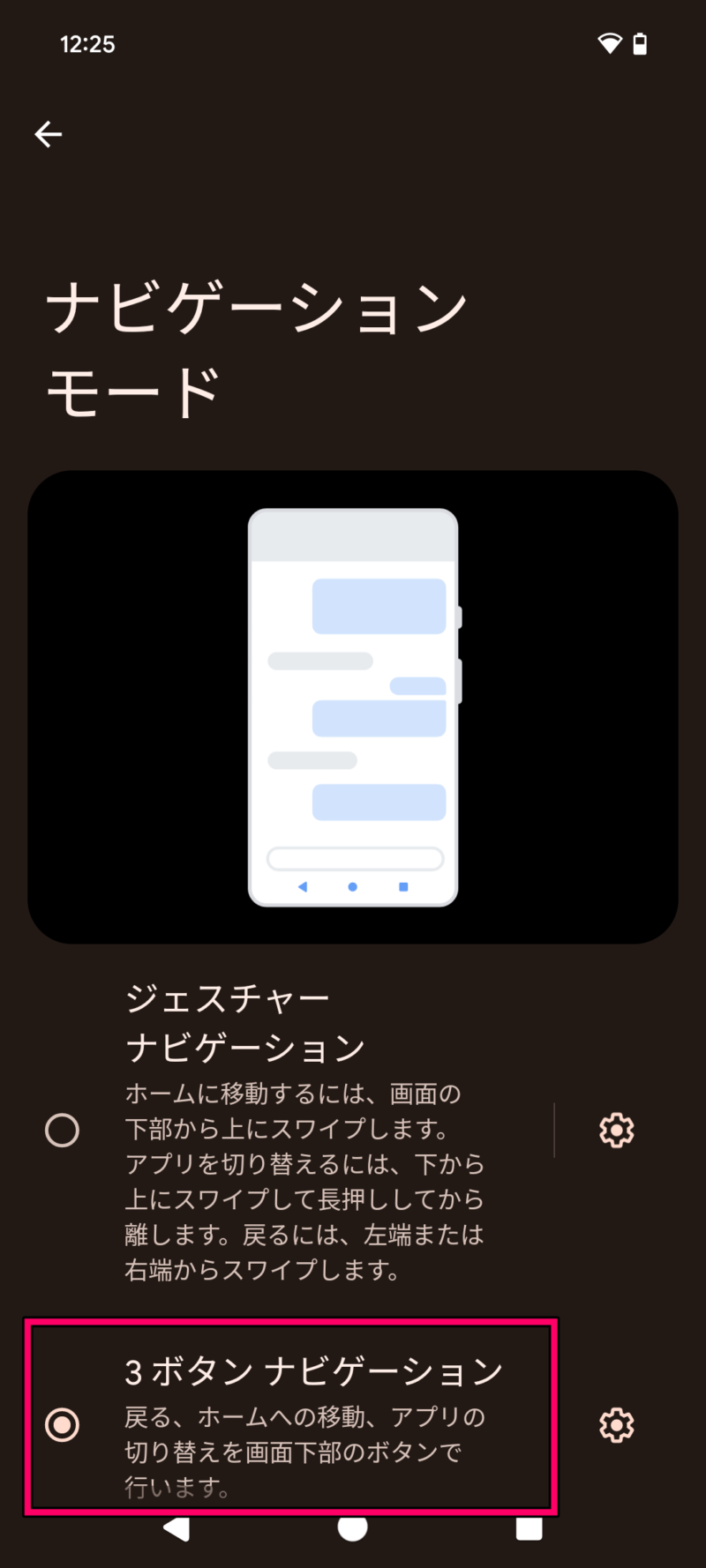
 Androidスマホの使い方・設定
Androidスマホの使い方・設定
Google Pixel 8でホームボタンや戻るボタンを表示する「3ボタンナビゲーション」に変更する方法を紹介します。
設定をタップ。

「システム」をタップ。
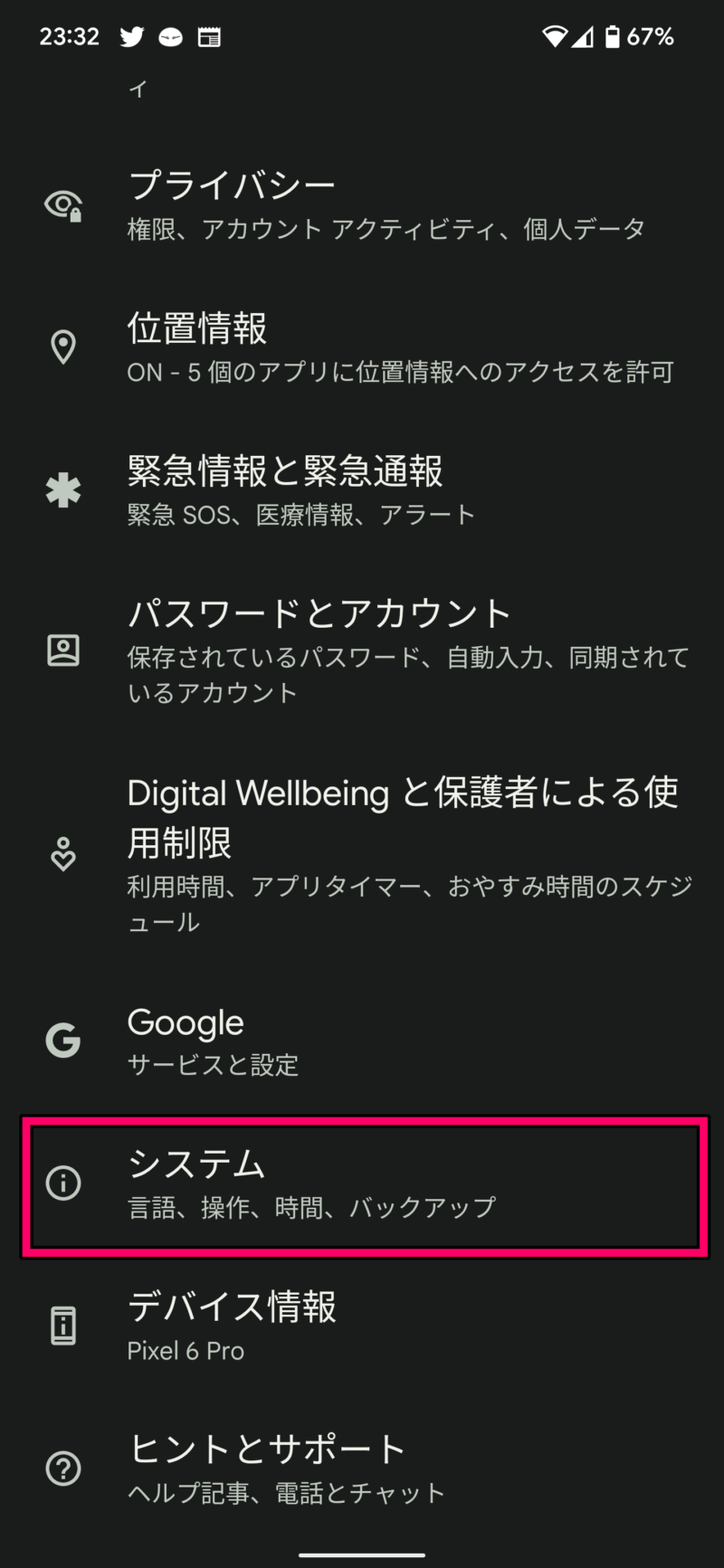
「ジェスチャー」をタップ。
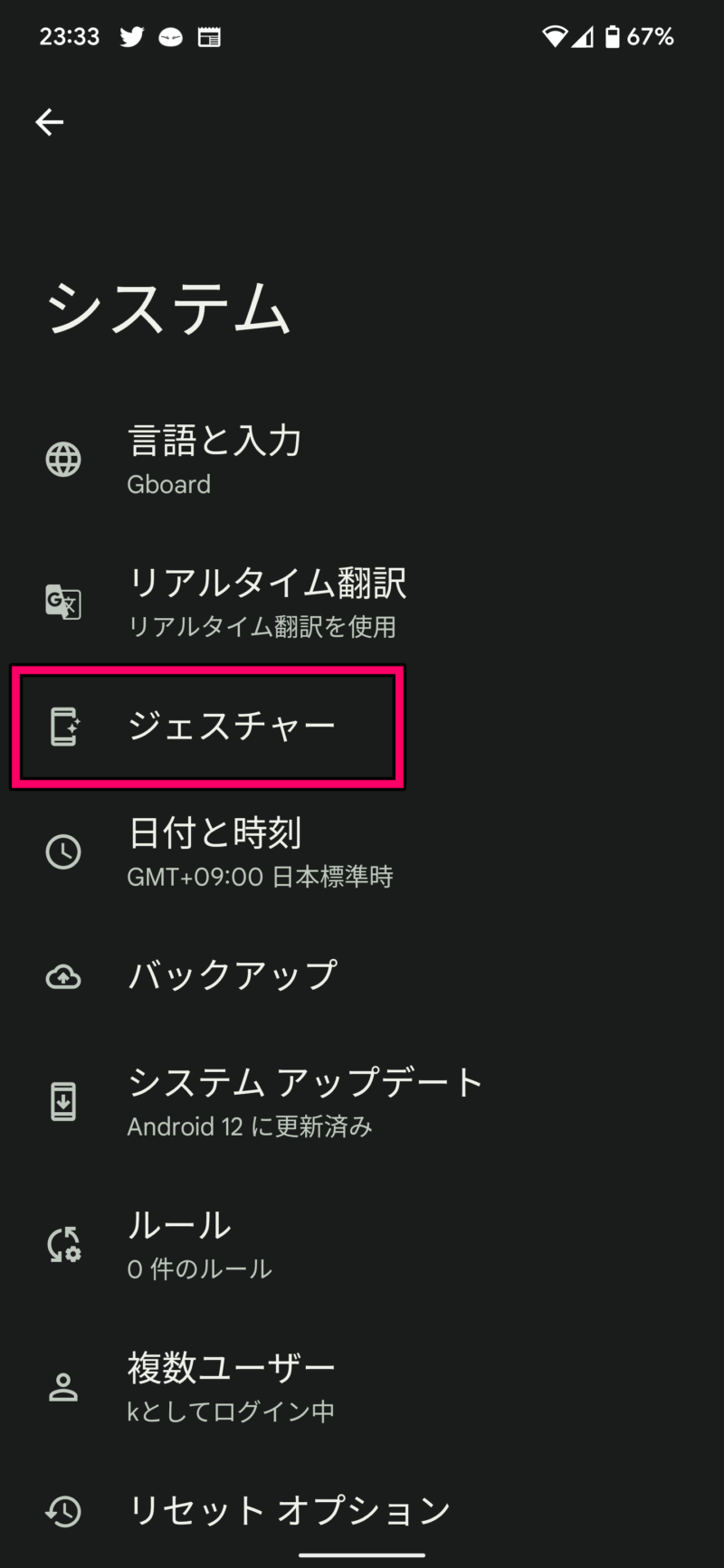
「ナビゲーションモード」をタップ。
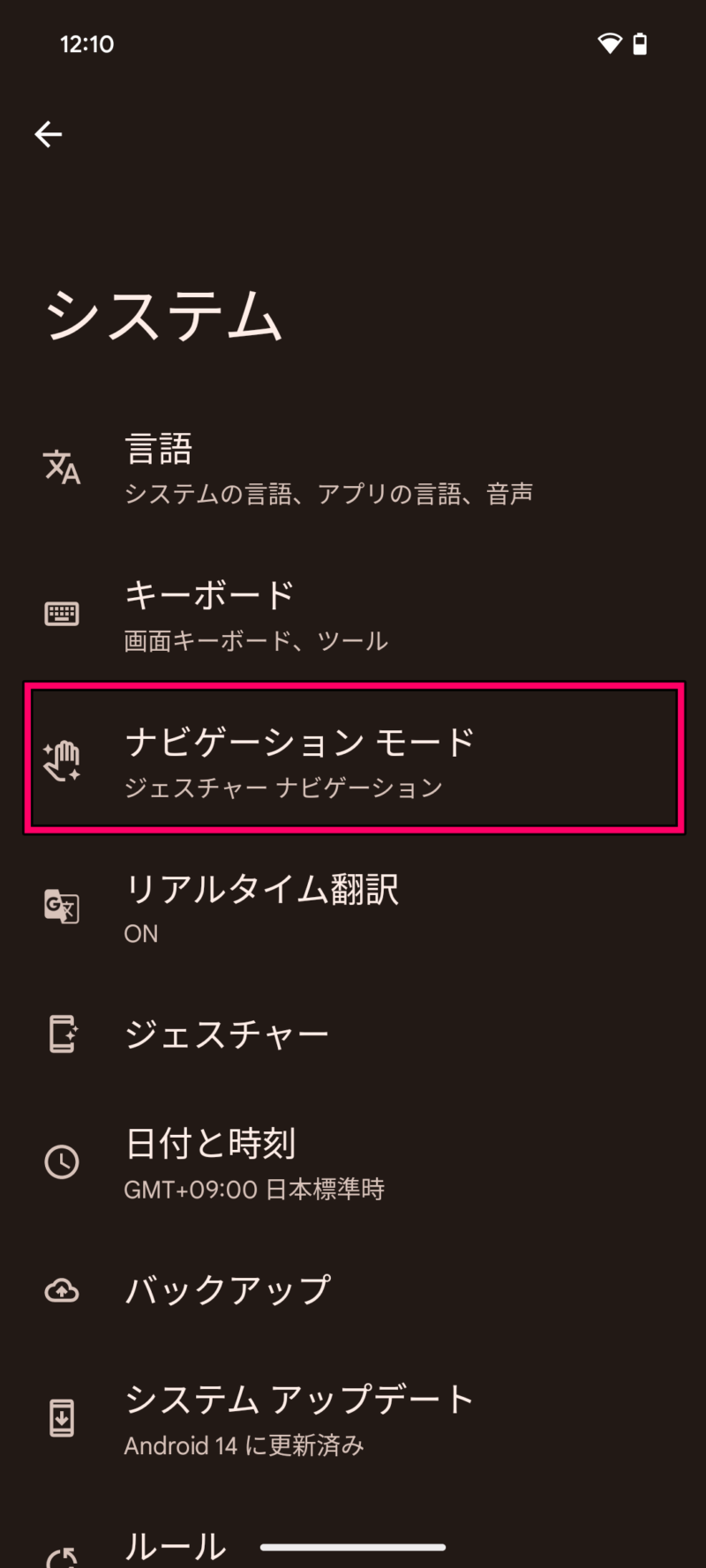
「3ボタンナビゲーション」をタップ。
これで「3ボタンナビゲーション」に変更されて画面下部に「戻る」「ホームへの移動」「アプリの切り替え」の3つのボタンが表示されるようになります。